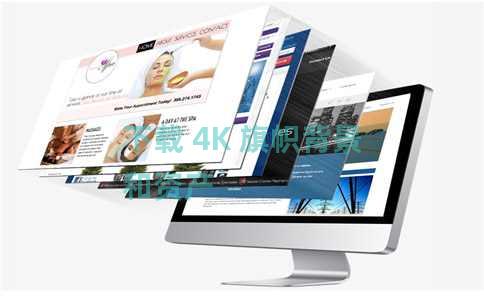在这个QSG中,我们着眼于电影制作人、剪辑师和mograph艺术家的音频工作。以下是在 Premiere Pro 中快速创建高质量音频所需了解的要点。?剪辑是坏的Premiere Pro 以分贝为单位测量音频。音频在仪表上不应达到 0 分贝,这会导致削波。削波很糟糕,会导致音频失真。录制的音乐通常会很热(剪辑),因此我通常会在将剪辑放入序列之前降低项目中的音量。将所有音乐剪辑放在一个垃圾箱中(这是一个文件夹,所有其他 Adobe 应用程序都称它们为文件夹)。按 G 调出音频增益,这样您就可以一次更改所有音轨的响度/增益。尝试一下,但如果你有旁白/对话,通常将你的音乐设置为 -20ish 是一个很好的起点。如果您只是切入音乐,您可以选择“将最大峰值归一化为 -6,确保音乐处于良好水平,但不会削波。作为一般指南,您希望主音频的平均值在 -12 左右,并且峰值不要高于 -6。Premiere Pro 中的音频剪辑Premiere Pro 中的音频增益更改序列中剪辑的音量。音频波形上的线显示剪辑音量。我可以上下拖动线来改变音量,但这不是一种非常精确的工作方式。按左右括号键将音量降低/提高 1 分贝。添加 Shift 键将降低/提高音频 6 分贝。(这可以在“偏好设置”>“音频”中更改)如果要手动为音频音量设置关键帧,请按住 Command/Control 并单击“行”以添加点。剪辑上的音频关键帧剪辑与轨道音频Premiere Pro 中有 2 种类型的音频调整:剪辑电平和轨道电平。剪辑电平调整 – 上下拖动剪辑音频线,音频剪辑混音器,基本声音面板。通常,您是在剪辑级别上处理音频。要处理轨道级别,请使用“音轨混音器”。如果我在音轨混合器中移动轨道的推子“,我将更改整个轨道的音量。您需要将要跟踪的视图从剪辑关键帧更改为跟踪关键帧,以查看您在轨道混音器中所做的音频更改。更改轨道音量如果您想将音频效果应用于轨道上的所有剪辑,并且当您进行子混合(将轨道像多个 SFX 轨道一样分组,以便将所有轨道视为一个)时,轨道混音器会很方便。将音频效果应用于曲目https://www.productioncrate.com/news/wp-content/uploads/2019/07/Create-a-Submix.mp4基本声音面板Essential Sound Panel 于 2017 年添加,并提供了用于处理音频的统一界面。Adobe 在图形和色彩校正方面也做了类似的事情,添加了 Essential Graphics 和 Lumetri 面板。首先,切换到音频工作区,它会自动调出声音面板。然后选择“音频类型”——您要在序列中进行调整。?选择合适的音频类型然后允许您从各种预设中进行选择或手动进行调整。如果您是音频新手,预设是最好的起点。尝试它们,直到您了解它们的工作原理。取消选中预设中的框是了解每个设置的作用的好方法。我最常使用的功能之一是自动闪避功能。当您有旁白、对话、音效时,这会降低音乐的音量。选择一个音乐剪辑,选择音乐预设,然后选择其中一个闪避预设。如果我在音乐(旁白、对话、音效)上方有多个音频剪辑,我会从“鸭子对抗一切”预设开始,因为它会对所有音频剪辑做出反应。在不受控制(非录音室)环境中录制视频/音频时,降噪预设至关重要。选择旁白或对话剪辑,选择对话“音频类型”。并选择“Clean Yo Noisy Dialogue Preset”。响度“自动匹配”会将所有选定剪辑的“感知响度”设置为相同,并且是使多个剪辑听起来均匀的快速方法。使用基本的声音面板将允许快速调整您的音频混音,并且制作箱有大量免版税音乐、SFX 和氛围可供选择,并经常发布新收藏。如果您有任何问题,请将其发布在评论或论坛中。降低噪音预设在此视频中轻松学习所有这些步骤!如果您想学习一些使用 Apple 的 Logic Pro X 的高级技术考虑阅读这篇文章。